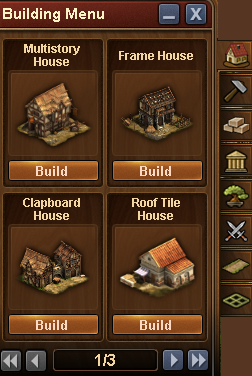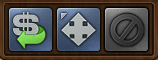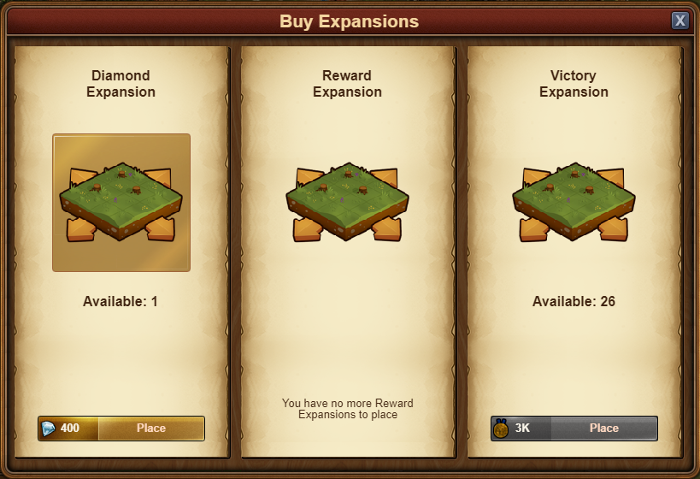İnşa Menüsü: Difference between revisions
(Created page with "The Building menu (Browser) File:Bulding menu1.png == Introduction == This is the building menu. Here you will find all items currently available for you to build. Yo...") |
No edit summary |
||
| Line 1: | Line 1: | ||
İnşa Menüsü (Tarayıcı) | |||
[[File:Bulding menu1.png]] | [[File:Bulding menu1.png]] | ||
| Line 5: | Line 5: | ||
== | == Açıklama == | ||
Bu inşa menüsü. Burada o an için inşa edebileceğiniz binaları görebilirsiniz. Görebileceğiniz gibi numaralandırılmış seçenekler var - konut, üretim, ürün, kültür, dekorasyon ve askeri binalar. Ek olarak genişleme ekleyebilir ve şehrini daha da büyütebilirsiniz! | |||
Farklı tipte binalarla ilgili bilgi için [[Binalar|buradan]] okumaya devam edin. | |||
[[File:Building menu top.PNG]] | [[File:Building menu top.PNG]] | ||
Ayrıca gördüğünüz gibi ilerleme barının yanında 3 yeni ikon mevcut: SAT, TAŞI, VAZGEÇ. | |||
== | == Bina nasıl inşa edilir == | ||
İnşa menüsünü açıyoruz. Hangi tipte bina İnşa etmek istiyorsanız üzerine basıyoruz. Örnek olarak çok katlı ev inşa etmek istiyoruz. İlk önce konut binaları tabına basıyoruz ve burada hangi konut binalarını inşa edebileceğimizi görüyoruz | |||
[[File:Expansion change.png]] | [[File:Expansion change.png]] | ||
| Line 23: | Line 22: | ||
İnşa etmek istediğimiz binanın üzerine tıklayıp onu sürükleyerek şehrimizde istediğimiz yere yerleştiriyoruz. | |||
== | == Bina nasıl taşınır == | ||
"TAŞI" ikonuna tıklayın, sonrasında taşımak istediğiniz binanın üzerine tıklıyayın ve götürmek istediğiniz yere sürükleyin. | |||
Binayı yeni yerine yerleştirmek için son bir kez tıklayın. | |||
== | == Bina nasıl satılır == | ||
"SAT" ikonuna tıklayın, sonrasında satmak istediğiniz binanın üzerine tıklayın. | |||
Bundan sonra, satma işlemini onaylamanız istenecektir. | |||
== | == Yol nasıl inşa edilir == | ||
Yol yapmak için, hangi tip yolu yapmak istiyorsanız üzerine tıklayın. Sonrasında şehrinizde ilk parçayı istediğiniz bir tıklayarak yerleştirin daha sonrasında fare ikonunuzu yolu bitirmek istediğiniz noktaya getirin. | |||
[[File:Expansion_change1.png]] | [[File:Expansion_change1.png]] | ||
İki nokta arasında yeşil bir hat göreceksiniz. Son kez bitiş noktasına tıklayın, yol inşa edilecek. | |||
== | == Genişleme nasıl yerleştirilir == | ||
Şehrinizin etrafında olan ve almak istediğiniz ve üzerinde "Sale" yazan genişlemeye tıklayın:: | |||
[[File:Expansion_change2.png]] | [[File:Expansion_change2.png]] | ||
Daha sonra ödeme şeklini seçin (Seçilebiliyorsa) daha sonra nereye yerleştirmek istiyorsanız genişlemeyi oraya sürükleyin. | |||
[[File:Expansion_change3.png]] | [[File:Expansion_change3.png]] | ||
Tüm genişlemeler 4x4 boyutundadır ve ancak 4x4 sınırları olan yerlere yerleştirilebilirler. | |||
Revision as of 07:50, 22 January 2018
İnşa Menüsü (Tarayıcı)
Açıklama
Bu inşa menüsü. Burada o an için inşa edebileceğiniz binaları görebilirsiniz. Görebileceğiniz gibi numaralandırılmış seçenekler var - konut, üretim, ürün, kültür, dekorasyon ve askeri binalar. Ek olarak genişleme ekleyebilir ve şehrini daha da büyütebilirsiniz! Farklı tipte binalarla ilgili bilgi için buradan okumaya devam edin.
Ayrıca gördüğünüz gibi ilerleme barının yanında 3 yeni ikon mevcut: SAT, TAŞI, VAZGEÇ.
Bina nasıl inşa edilir
İnşa menüsünü açıyoruz. Hangi tipte bina İnşa etmek istiyorsanız üzerine basıyoruz. Örnek olarak çok katlı ev inşa etmek istiyoruz. İlk önce konut binaları tabına basıyoruz ve burada hangi konut binalarını inşa edebileceğimizi görüyoruz
İnşa etmek istediğimiz binanın üzerine tıklayıp onu sürükleyerek şehrimizde istediğimiz yere yerleştiriyoruz.
Bina nasıl taşınır
"TAŞI" ikonuna tıklayın, sonrasında taşımak istediğiniz binanın üzerine tıklıyayın ve götürmek istediğiniz yere sürükleyin.
Binayı yeni yerine yerleştirmek için son bir kez tıklayın.
Bina nasıl satılır
"SAT" ikonuna tıklayın, sonrasında satmak istediğiniz binanın üzerine tıklayın.
Bundan sonra, satma işlemini onaylamanız istenecektir.
Yol nasıl inşa edilir
Yol yapmak için, hangi tip yolu yapmak istiyorsanız üzerine tıklayın. Sonrasında şehrinizde ilk parçayı istediğiniz bir tıklayarak yerleştirin daha sonrasında fare ikonunuzu yolu bitirmek istediğiniz noktaya getirin.
İki nokta arasında yeşil bir hat göreceksiniz. Son kez bitiş noktasına tıklayın, yol inşa edilecek.
Genişleme nasıl yerleştirilir
Şehrinizin etrafında olan ve almak istediğiniz ve üzerinde "Sale" yazan genişlemeye tıklayın::
Daha sonra ödeme şeklini seçin (Seçilebiliyorsa) daha sonra nereye yerleştirmek istiyorsanız genişlemeyi oraya sürükleyin.
Tüm genişlemeler 4x4 boyutundadır ve ancak 4x4 sınırları olan yerlere yerleştirilebilirler.